怎么去除插入素材CAD图纸“教育版”水印图文教程
摘要:接触AUTOCAD比较多的用户会发现,有些CAD文件打开后会出现“教育版”的水印,出现在打印页面的四周,看上去非常难...
接触 AUTOCAD比较多的用户会发现,有些CAD文件打开后会出现“教育版”的水印,出现在打印页面的四周,看上去非常难看,怎么去除呢?看看下面的教程你就懂了。
解决步骤:
先将设置好的图纸另存为,在另存为界面将文件类型修改为“AutoCAD 2004/LT200 dxf(*.dxf)”,然后点击保存;
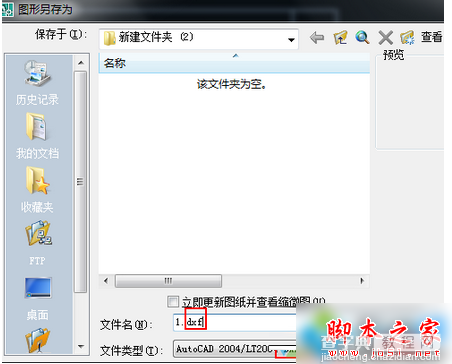
再使用CAD重新打开刚保存的“dxf”文件,我们就发现水印消失了;
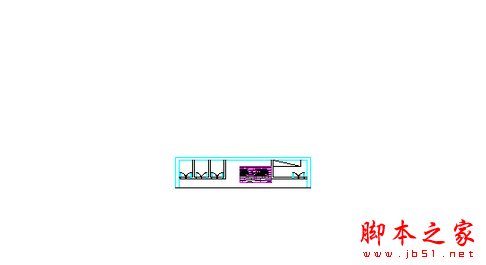
最后再次点击“另存为”,将文件类型修改为“AutoCAD 2000/LT2000图形(*.dwg)”,然后点击保存。
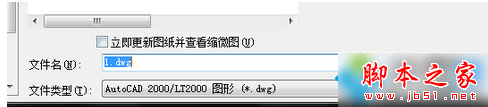
怎么去除插入素材CAD图纸“教育版”水印图文教程就介绍到这里了,将保存好的DWG文件进行打印,修改过的图纸就不会出现“教育版”的水印了,你会了么?更多精彩教程请关注查字典教程网!
【怎么去除插入素材CAD图纸“教育版”水印图文教程】相关文章:
★ 用美图淘淘做淘宝主图六一促销图片的方法 新上儿童节素材(图文教程)
★ PCStitch十字绣软件将自己喜欢的图案做成十字绣图文教程
★ 抠图软件Free Face Off Maker 图文使用教程
★ cutterman装了怎么用 Cutterman安装使用图文教程
★ adode muse cc怎么使用 adode muse cc破解版安装与激活详细图文教程
下一篇:
美图秀秀怎么用分割字做后会无期海报?
